TradingView不僅可以指定日期快捷的顯示任意日期圖表,而且還能顯示指定日期範圍内的圖表。
例如,當你想查看過去 3 年的價格變動時就可以透過TradingView來實現。
本篇文章將介紹查看任意指定日期或日期範圍内圖表的方法。
顯示任意指定日期圖表的方法
打開TradingView圖表介面,點擊下方日曆圖標,或者同時按下鍵盤上的[Alt]+[G]鍵也可以。

查看指定日期的圖表-1
出現[前往到]的彈出視窗后,選中彈窗左上方的[日期]選項,並指定到想要前往查看的日期。
在這裏以2022年1月18日爲例,嘗試查看一下當天的圖表。
選定好日期后,點擊彈窗右下方[前往到]按鈕。
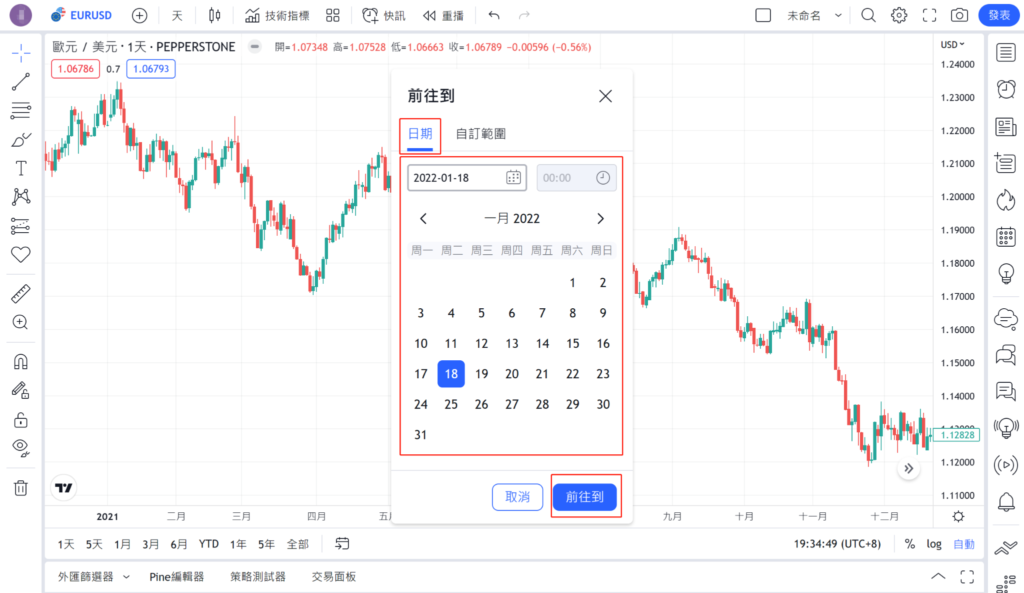
查看指定日期的圖表-2
此時就可以查看2022年1月18日的圖表了。

查看指定日期的圖表-3
顯示指定日期範圍内的圖表的方法
打開TradingView圖表介面,點擊下方日曆圖標,或者同時按下鍵盤上的[Alt]+[G]鍵也可以。

查看自訂範圍日期的圖表-1
出現[前往到]的彈出視窗后,選中彈窗上部[自訂範圍]選項,指定到想要前往查看的日期範圍。
在這裏以2021年1月16日至2022年1月16日這段時期爲例,嘗試顯示這段時期的圖表。
在輸入表單的上半部分(開始日期)的日期修改為[2021-01-16],下半部分(結束日期)的日期修改為[2022-01-16]。
選定好日期範圍后,點擊彈窗右下方[前往到]按鈕。
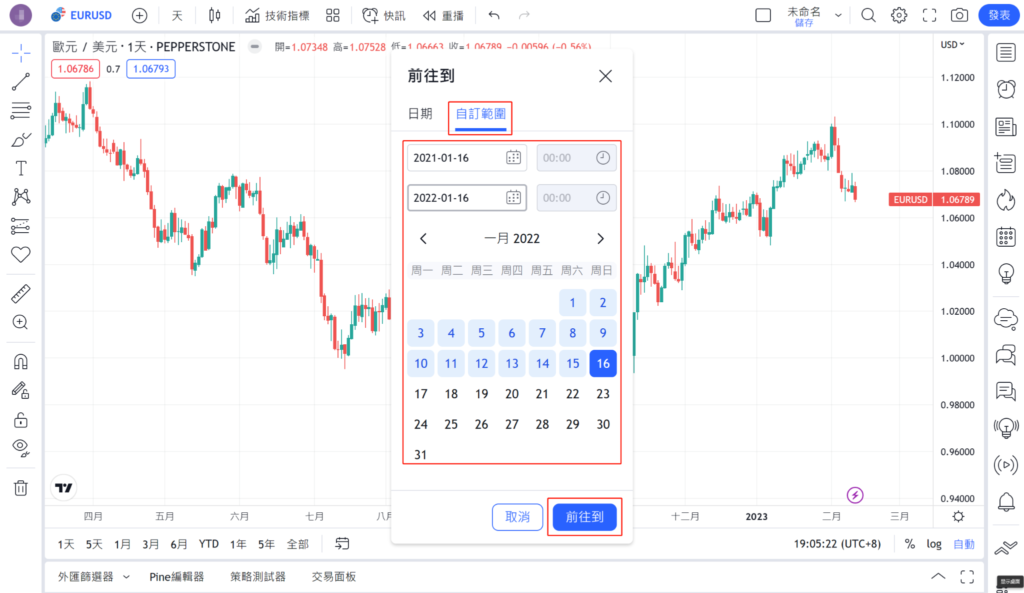
查看自訂範圍日期的圖表-2
這樣就可以查看2021年1月16日至2022年1月16日這段年時間内的圖表了。
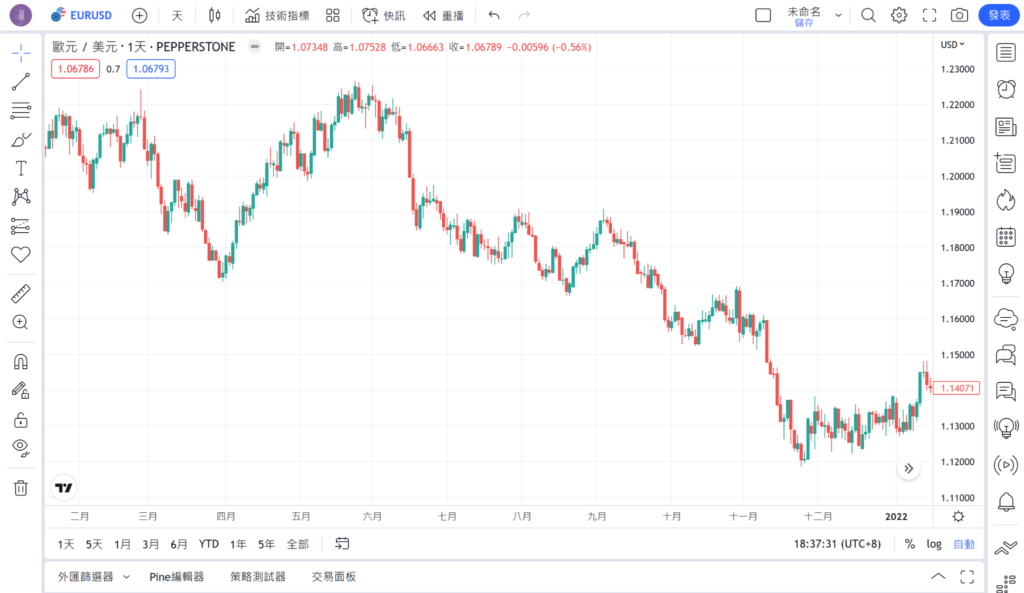
查看自訂範圍日期的圖表-3
在[自訂範圍]時,正在使用中的時間刻度會被應用到指定時間段。
另外,還可以查看預設時間段内的圖表。
點擊圖表介面下方與[日曆]圖標并排的預設時間段,就可以切顯示換對應時間段内的圖表了。
可選擇的預設時間段有[1天]、[5天]、[1月]、[3月]、[6月]、[YTD]、[1年]、[5年]、[全部]等9個選項。
和[自訂範圍]不同,選取的時間段的時間刻度會自動轉換為與之相適應的刻度。
例如,我們在[1天]顯示狀態下的圖表中選擇顯示[5年]預設時間段的圖表時,時間刻度會切換顯示為[1週]。
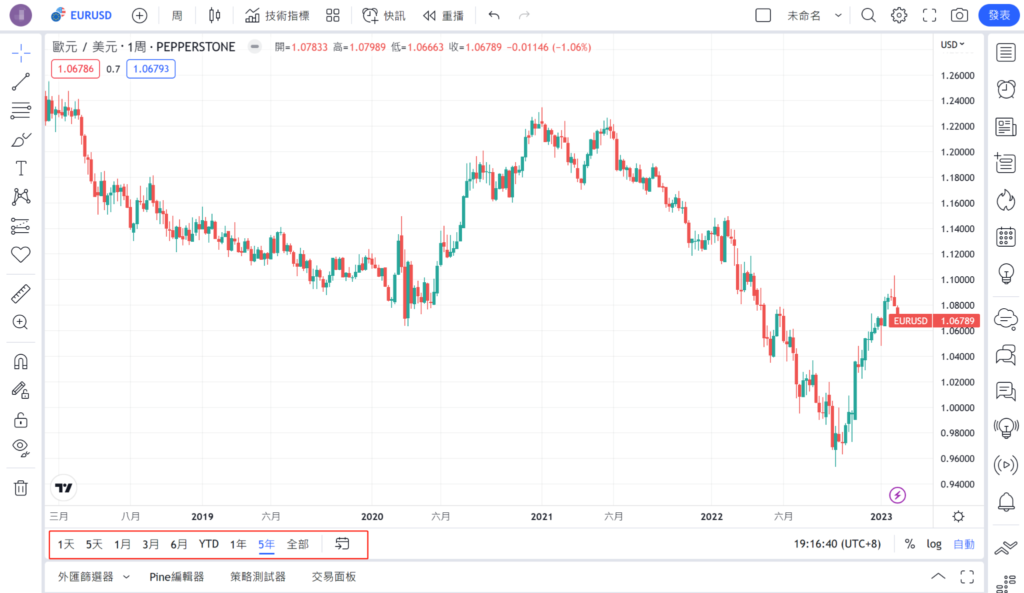
查看預設時間段的圖表
TradingView教學
介紹電腦(PC)版,手機版(iPhone與Android)的TradingView使用教學內容。